 |
 |
|
||
 |
||||
Eliminación de las marcas de polvo con la función de Eliminación del Polvo
Con la función Dust Removal (Eliminación del Polvo) de Epson Scan, puede “limpiar” las motas de polvo de los originales al escanearlos.
Antes de escanear los originales, retire con cuidado todas las partículas de polvo que vea en ellos.
|
Imagen original
|
Con Dust Removal (Eliminación del Polvo)
|
 |
 |
 Nota:
Nota:|
Antes de escanear los originales, retire con cuidado todas las partículas de polvo que vea en ellos.
No utilice Dust Removal (Eliminación del Polvo) para escanear los originales que no contengan marcas de polvo o rayas de películas; de lo contrario, la imagen escaneada puede aparecer distorsionada o borrosa.
Cuando se escanean películas o diapositivas, la función Dust Removal (Eliminación del Polvo) sólo está disponible para el Full Auto Mode (Modo Automático) o el Professional Mode (Modo Profesional) (no está disponible para el Home Mode (Modo Fácil)). Para eliminar las marcas de polvo de las películas o diapositivas a color en el Home Mode (Modo Fácil), utilice la función DIGITAL ICE Technology tal como se describe en Eliminación de marcas de polvo y rayas de originales con DIGITAL ICE Technology.
Si la película o la diapositiva a color sigue teniendo marcas de polvo después de utilizar la función Dust Removal (Eliminación del Polvo), pruebe a escanear de nuevo con DIGITAL ICE Technology como se describe en Eliminación de marcas de polvo y rayas de originales con DIGITAL ICE Technology.
Esta función no está disponible si está marcada la casilla de verificación DIGITAL ICE Technology.
|
Consulte una de estas secciones para información sobre cómo eliminar las marcas de polvo de los documentos originales.
Full Auto Mode (Modo Automático): Eliminación del Polvo en Modo Automático
Office Mode (Modo Oficina): Esta función no está disponible en Office Mode (Modo Oficina). Cambie el modo de escaneado a Full Auto Mode (Modo Automático) o Professional Mode (Modo Profesional). Consulte las instrucciones en Cambio del modo de escaneado.
Home Mode (Modo Fácil): esta función no está disponible en el Modo Fácil. Cambie el modo de escaneado a Modo Automático o Modo Profesional. Consulte las instrucciones en Cambio del modo de escaneado.
Professional Mode (Modo Profesional): Eliminación del Polvo en Modo Profesional
Eliminación del Polvo en Modo Automático
 |
Coloque el original (u originales) en la superficie para documentos. En una de estas secciones encontrará las instrucciones.
|
Documentos o fotos: Colocación de documentos o fotografías
Películas o diapositivas: Colocación de película o diapositivas
 Para películas o diapositivas:
Para películas o diapositivas:|
En Full Auto Mode (Modo Automático) sólo puede escanear diapositivas positivas a color o tiras de película a color de 35 mm. Para escanear películas de otro tipo, utilice Home Mode (Modo Fácil) o Professional Mode (Modo Profesional). Si desea cambiar de modo de escaneado, consulte Cambio del modo de escaneado.
|
 |
Inicie Epson Scan. Consulte las instrucciones en Iniciar Epson Scan.
|
 |
En la ventana Full Auto Mode (Modo Automático), haga clic en Customize (Personalizar). Aparecerá la ventana Customize (Personalizar).
|
 |
Haga clic en la casilla de verificación Dust Removal (Eliminación del Polvo).
|
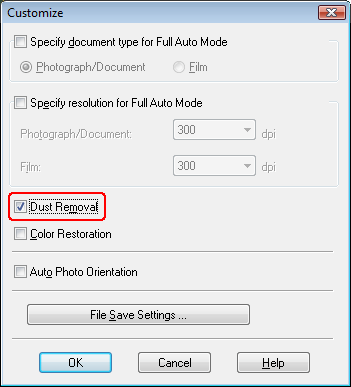
 |
Si quiere seleccionar los ajustes del archivo, haga clic en File Save Settings (Ajustes de Guardar Archivo). Consulte las instrucciones en Selección de los Ajustes de Guardar Archivo.
|
 Nota:
Nota:|
Si inicia Epson Scan desde un programa compatible con TWAIN, como Adobe Photoshop Elements, el botón File Save Settings (Ajustes de Guardar Archivo) no aparecerá.
|
 |
Una vez realizados los ajustes necesarios, haga clic en OK (Aceptar) para volver a la ventana Full Auto Mode (Modo Automático).
|
 |
Haga clic en Scan (Escanear).
|
Lo que ocurra después depende de cómo inició Epson Scan. Consulte las instrucciones en Finalización del escaneado.
Eliminación del Polvo en Modo Profesional
 |
Coloque el original (u originales) en la superficie para documentos. En una de estas secciones encontrará las instrucciones.
|
Documentos o fotos: Colocación de documentos o fotografías
Películas o diapositivas: Colocación de película o diapositivas
 |
Inicie Epson Scan. Consulte las instrucciones en Iniciar Epson Scan.
|
 |
En la ventana Professional Mode (Modo Profesional), seleccione los ajustes Document Type (Tipo Documento), Document Source (Origen Documento), Auto Exposure Type (Tipo Auto Exposición) (para escanear documentos o imágenes) o Film Type (Tipo de Película) (para escanear películas o diapositivas), Image Type (Tipo Imagen) y Resolution (Resolución). Si desea más detalles, consulte Escaneado en Modo Profesional.
|
 |
Haga clic en el botón Preview (Previsualización) para previsualizar la imagen (o imágenes); después seleccione el área de escaneado. Si desea más información, consulte Previsualización y ajuste del área de escaneado.
|
 |
Desplácese hacia abajo hasta el área Adjustments (Ajustes) y haga clic en la casilla de verificación Dust Removal (Eliminación del Polvo). Si desea aumentar o reducir el nivel del efecto de retirada del polvo, haga clic en el botón + (Windows) o
 (Mac OS X) contiguo a la opción o seleccione un ajuste en la lista Level (Nivel). (Mac OS X) contiguo a la opción o seleccione un ajuste en la lista Level (Nivel). |
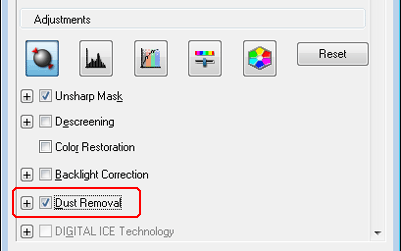
 Nota:
Nota:|
El resultado de Dust Removal (Eliminación del Polvo) no aparece en la imagen (o imágenes) en la ventana Preview (Previsualización).
Si escanea varias imágenes a la vez y quiere aplicar la función Dust Removal (Eliminación del Polvo) a todas las imágenes o áreas de escaneado, haga clic en All (Todas) en la ventana Preview (Previsualización) antes de seleccionar la casilla de verificación.
Esta función no está disponible si está marcada la casilla de verificación DIGITAL ICE Technology.
|
 |
Configure los demás ajustes necesarios de la imagen. Consulte las instrucciones en Ajuste del color y otros ajustes de la imagen.
|
 |
Cambie el tamaño de la imagen (o imágenes) como desee. Consulte las instrucciones en Selección del tamaño de escaneado.
|
 |
Haga clic en Scan (Escanear).
|
Lo que ocurra después depende de cómo inició Epson Scan. Consulte las instrucciones en Finalización del escaneado.
